I dag er det lettere end nogensinde at dele multimedieindhold til enhederne i vores hjem, vi kan dele indhold fra vores NAS-server eller direkte fra en Linux-baseret server, der installerer miniDLNA-programmet, der giver os mulighed for let at dele indhold. En DLNA-server giver os mulighed for at dele lyd, video og fotos til tv'er, smartphones, tablets og enhver enhed med en skærm. Dette indhold kan afspilles på enhver UPnP / DLNA-kompatibel enhed. I dag i denne artikel skal vi vise dig, hvordan vi kan konfigurere vores DLNA-server på enhver Linux-server.

Hvad er en DLNA-medieserver god til?
I øjeblikket har langt størstedelen af routere med en USB-port en DLNA-medieserver, det betyder, at hvis vi tilslutter en ekstern harddisk eller en pendrive, kan vi afspille multimedieindhold på enhver enhed, der er tilsluttet det lokale hjemmenetværk uden behovet for ikke at gøre noget andet. Det er dog muligt, at vores router ikke er kraftig nok til at udføre denne opgave, især da en masse processorer bruges til at læse den film eller serie, som vi skal spille, og afhængigt af bithastigheden af multimedieindholdet, måske ikke nok. Af denne grund er det mest almindelige at bruge en ekstern DLNA-server på enhver Linux-baseret server, såsom en Debian på en NAS, en raspberry Pi eller en hvilken som helst enhed.
En DLNA-server på en server med et Linux-operativsystem tjener os til alt dette:
- Det giver vores tv mulighed for at registrere serveren og reproducere det indhold (lyd, video og fotos), der er på serveren.
- Andre enheder såsom smartphones, tablets og endda vores konsol kunne også registrere det og afspille indholdet på DLNA-serveren via WiFi.
- Vi kan forbinde andre enheder såsom kompatible højttalere.
Logisk er det nødvendigt, at alle enheder har kompatibilitet med den DLNA-server, som vi skal installere.
DLNA-servere, som vi kan bruge
En af de mest anvendte DLNA-servere er den populære miniDLNA , som er kompatibel med mange operativsystemer og næsten alle enheder. I vores tilfælde er det den, der altid har givet os det bedste resultat, selvom der er andre som Fuppes, der også fungerer meget godt (integreret i det NAS XigmaNAS-orienterede operativsystem). Andre almindeligt anvendte DLNA-servere er for eksempel Plex Media Server, som ikke kun indeholder Plex, men også en integreret DLNA-server til de tv'er, der ikke er kompatible med din applikation.
De vigtigste kendetegn ved miniDLNA er, at det er en DLNA-server, der bruger meget få ressourcer, begge på CPU , RAM niveau, alt fungerer rigtig hurtigt, og CPU-belastningen vil være selve handlingen ved at læse multimedieindholdet på en ekstern disk. Denne DLNA-server kan installeres på enhver Linux, uanset hardware, selvom det logisk set er nødvendigt, at det er noget kraftigt for ikke at have nogen problemer, og vi skal tage højde for dets elforbrug, fordi det vil blive aktiveret 24 timer i døgnet . Andre egenskaber er, at den har en rigtig enkel konfiguration, men en meget vigtig detalje er, at den ikke tillader transkodning af lyd og / eller video, på denne måde skal vi sørge for, at vores tv understøtter de forskellige videoformater, der findes.
I denne artikel har vi brugt miniDLNA i mere end 5 år, og i al denne tid har vi ikke haft nogen form for problemer, når det kommer til afspilning af multimedieindhold, undtagen i de gamle tv'er, der ikke understøtter de nye videokodecs som f.eks. H.265, men hvis dit tv er nyt (relativt), skal du ikke have noget problem. +
MiniDLNA installation og idriftsættelse
MiniDLNA-programmet er så kendt, at vi har det tilgængeligt i de officielle opbevaringssteder for de vigtigste GNU / Linux-distributioner, derfor vil vi have det gennem pakkehåndteringen. I denne vejledning har vi brugt Debian 10, men du kan bruge enhver version som f.eks Ubuntu, Linux Mint eller enhver anden distribution, fordi operationen i dem alle er nøjagtig den samme.
Den første ting at gøre er at installere miniDLNA med alle dens afhængigheder:
sudo apt install minidlna
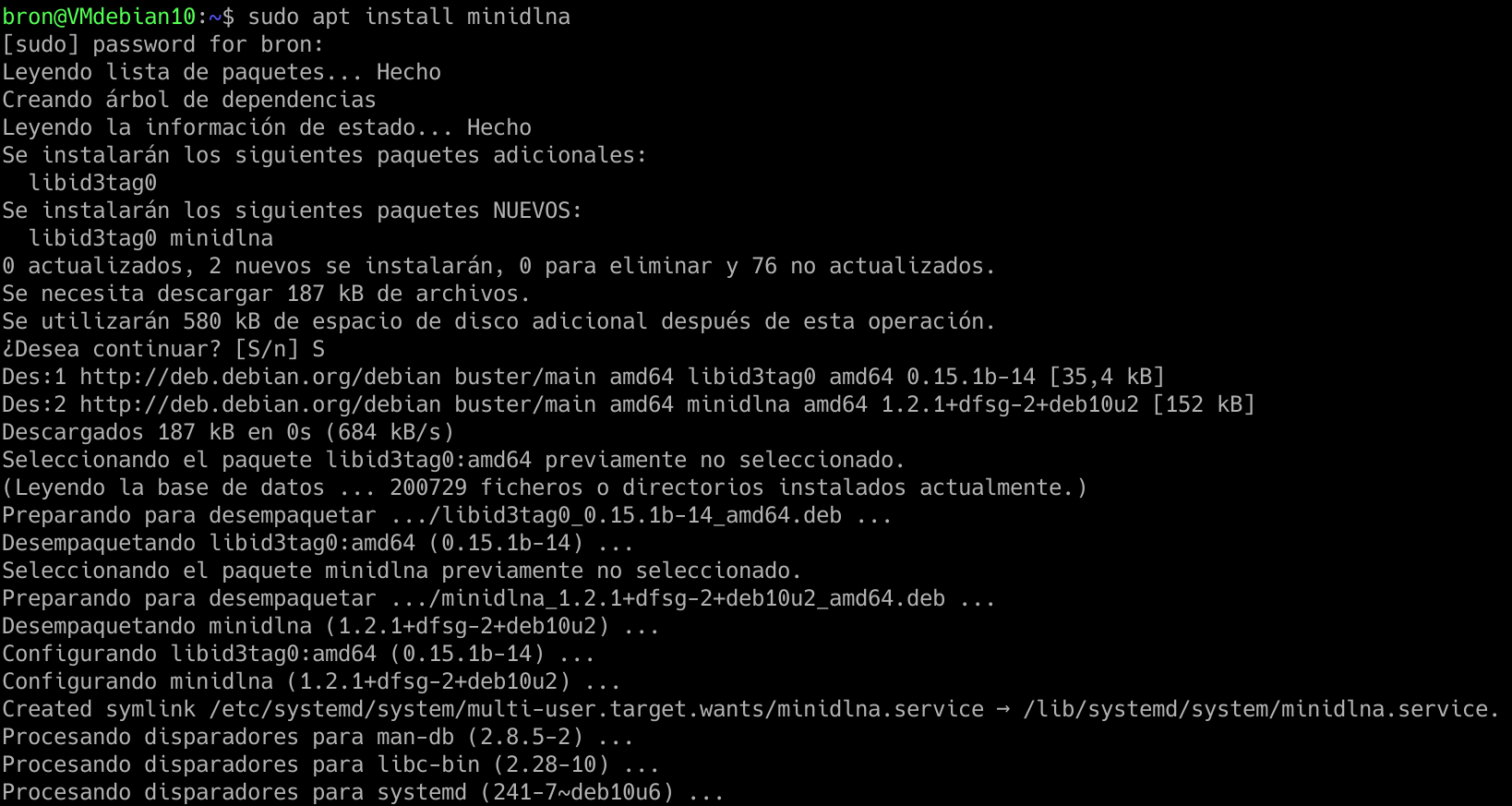
Når vi er installeret, starter vi miniDLNA-tjenesten:
sudo service minidlna start
Automatisk starter denne service med operativsystemet, vi behøver ikke gøre noget andet, som du kan se, når vi sætter:
sudo service minidlna status
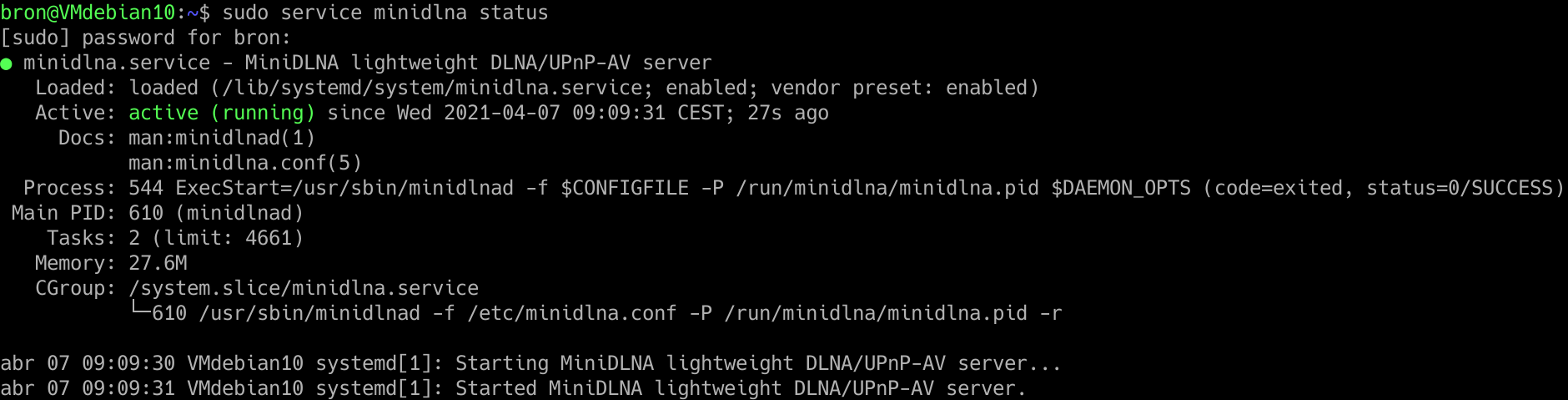
Konfigurer miniDLNA-serveren
Denne DLNA-server er konfigureret gennem en enkelt konfigurationsfil, som vi bliver nødt til at redigere, og derfor letter det i høj grad dens konfiguration og opstart, fordi vi ikke behøver at redigere flere, kun en. For at redigere det bruger vi en hvilken som helst teksteditor, normalt bruges vim eller nano, i vores tilfælde bruger vi nano.
sudo nano /etc/minidlna.conf
I selve konfigurationsfilen har vi al den nødvendige dokumentation til at starte DLNA-serveren, men i denne artikel vil vi forklare detaljeret, hvordan man konfigurerer den, da den kommer på engelsk. En vigtig detalje er, at vi har til rådighed en man-side (manual) til miniDLNA-medieserveren, derfor kan vi få mere information om operationen.
man minidlna
Den første ting, vi skal lære, er at indlæse kilderne til multimedieindhold, afhængigt af om vi har video, lyd eller fotografier, ville syntaksen være følgende:
media_dir=A,/home/bron/multimedia/audio
media_dir = P, / home / bron / multimedia / fotos
media_dir = V, / home / bron / multimedia / videoer
Som du kan se, hvis vi vil indlæse "A" er lyd, er P fotos, og V er videoer, på denne måde vil det på TV virke perfekt klassificeret. Hvis vi ønsker, at videoer og fotografier skal vises, kan vi også gøre det, ideelt til kameraer, der også optager video:
media_dir=PV,/home/bron/multimedia/camara_fotos
En anden sætning, som vi skal konfigurere, er hvor DLNA-databasen skal gemmes. I dette tilfælde gøres det ved at fjerne kommentar til følgende linje:
db_dir=/var/cache/minidlna
Det samme sker med biblioteket med logfiler eller registre, hvis der er en slags fejl:
log_dir=/var/log/minidlna
Resten af konfigurationsindstillingerne kan efterlades på denne måde:
port 8200
friendly_name = DLNA-server
inotify = ja
notify_interval = 30
Vi har alle udsagnene allerede skrevet i konfigurationsfilen, men de kommenteres, så vi skal fjerne kommentar fra dem, så de aktiveres. Når vi har konfigureret det, gemmer vi konfigurationsfilen og fortsætter med at udføre en genstart af DLNA-serveren, så den anvender ændringerne korrekt.
sudo service minidlna restart
Når vi har gjort alt dette, kan vi få adgang til vores tv eller smartphone og teste DLNA-medieserveren.
Konfigurer Linux-server firewall
I alle Linux-operativsystemer firewall fungerer altid, normalt baseret på iptables, men vi har en "tillad alt" som standard, derfor behøver du ikke oprette yderligere regler for at få adgang til DLNA-medieserveren. Hvis du har konfigureret iptables-firewallen i restriktiv tilstand med "benægt alt", bliver du nødt til at indføre to regler for dens korrekte funktion.
iptables -A INPUT -p tcp --dport 8200 -j ACCEPT
iptables -A INPUT -p udp –port 1900 -j ACCEPT
Vi antager, at du kun har en netværksgrænseflade og et undernet. Hvis du vil filtrere efter port eller undernet, bliver du nødt til at tilføje det, denne regel er kun at give lokal adgang til de to porte, der er defineret ovenfor.
Hvis du vil have disse regler i firewallen til at fortsætte, skal du udføre følgende kommando:
iptables-save > /etc/iptables/rules.v4
Nu kan vi kontrollere, om alt fungerer korrekt med den DLNA-klient, vi ønsker, såsom et tv, en smartphone eller en tablet.
Kontroller status for miniDLNA-serveren
Hvis vi får adgang til vores lokale IP-adresse via internettet eller fra en hvilken som helst computer, og vi lægger port 8200, får vi adgang til miniDLNA-statuswebgrænsefladen. Her vil vi kun se mediebiblioteket, antallet af lyd-, video- og billedfiler. Vi vil også kunne se de klienter, der i øjeblikket er forbundet til DLNA-medieserveren, med deres IP-adresse, MAC-adresse og antallet af forbindelser.
I vores tilfælde har vi sagt:
http://localhost:8200
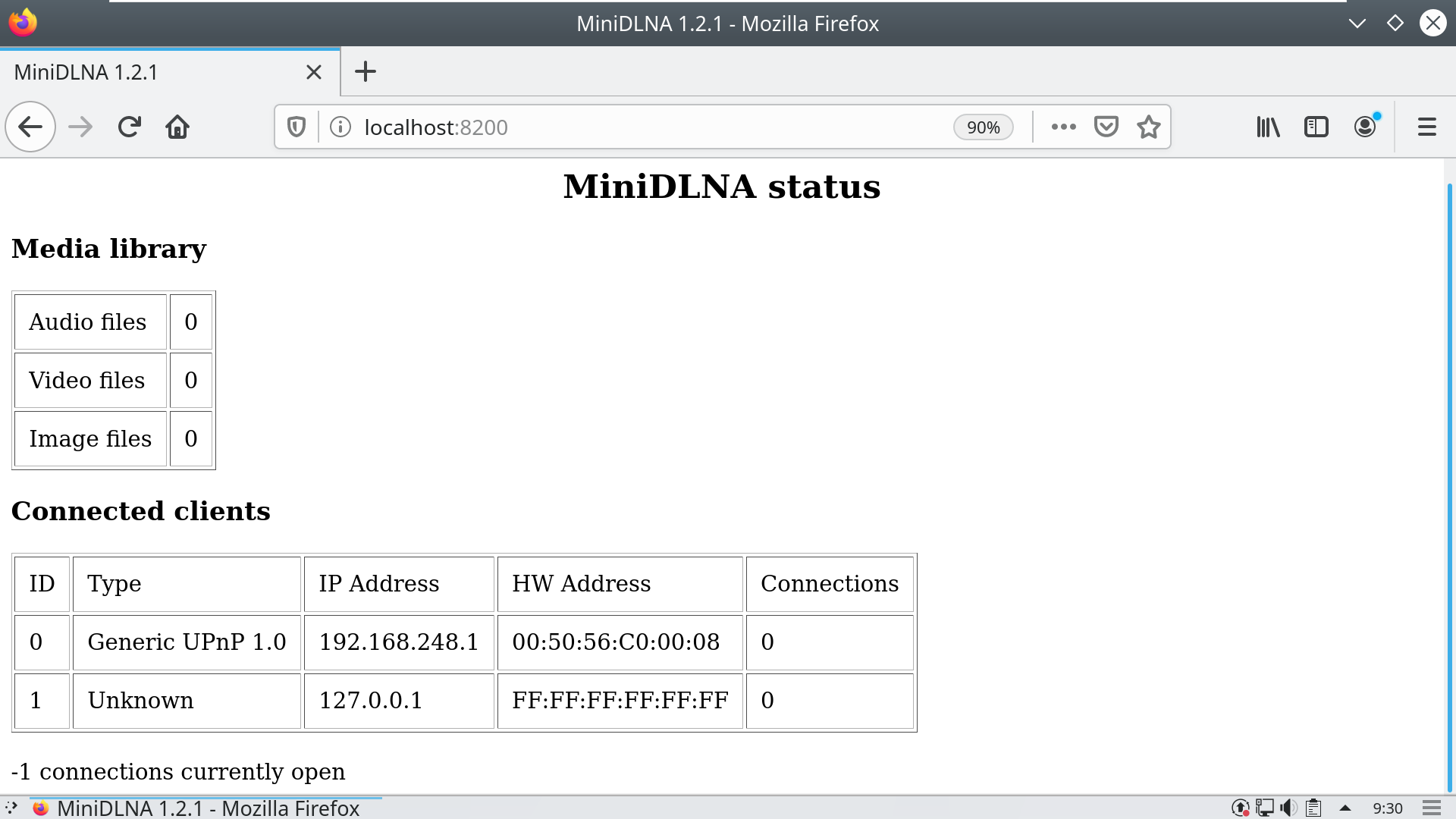
Afspil indholdet på vores DLNA-server
Nu hvor vi har installeret alt korrekt, er alt, hvad vi skal gøre, at finde DLNA-serveren på det lokale netværk. Afhængigt af hvilken klient (enhed) du bruger, skal du bruge en række programmer:
- TV: I alle tv'er er genkendelsen af DLNA-medieservere fuldstændig automatisk, den vises i det øverste eller nederste afsnit, hvor flytbare lagerenheder vises.
- PC med Windows, Linux eller MacOS: vi kan bruge KODI eller VLC, de to bedste muligheder for alle platforme.
- Android: VLC eller BubbleUPnP er to applikationer, der giver os mulighed for at søge efter DLNA-serveren i miljøet og afspille den.
- iOS: VLC
I alle disse programmer skal vi gå til “Netværk”Sektion og se efter en mulighed som UPnP eller DLNA, og vores nyligt konfigurerede DLNA-server vises automatisk, hvis den ikke vises på nogen enhed, anbefaler vi, at du tjekker iptables-firewall, og også hvis den er aktiveret.
Som du har set, er det meget let at installere og konfigurere en DLNA-server på vores NAS- eller Linux-server, vi skal bare installere den og konfigurere en tekstfil, der ikke har meget svært.